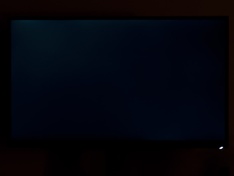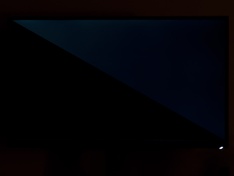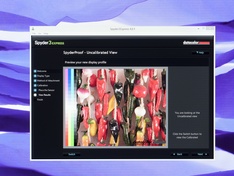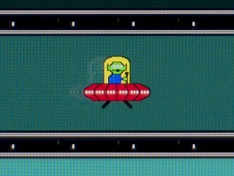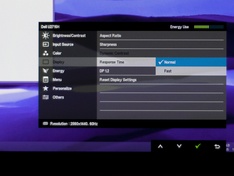edit 17-12-2014: hoofdstukje en foto's over zwartwaarden toegevoegd
De Specificaties
Kort samengevat: we hebben het hier over een IPS monitor van 27 inch met een resolutie van 2560x1440 pixels, die door Dell gekalibreerd afgeleverd wordt. De complete specificaties ga ik hier niet herhalen, maar die kun je hier vinden:
De keuze
Ik heb onlangs een nieuwe PC aangeschaft en toen kon de monitor natuurlijk ook niet meer: ik had nog een
CCFL TN scherm en dat is inmiddels niet meer van deze tijd. Ik vond het lastig een nieuw scherm te kiezen, omdat het lijkt dat ieder scherm zowel zijn voor- als zijn nadelen heeft en er geen scherm lijkt dat in bijna alle opzichten superieur is. Aanvankelijk was ik wel gecharmeerd van de
Dell Ultrasharp U2414H, maar ik zag er tegenop om terug te gaan van 1920x1200 naar een lagere verticale resolutie. Toen waren er opeens de geruchten over de op hande zijnde
Dell Ultrasharp U2415, dus ik besloot daar op te wachten, aangezien deze alles in zijn mars leek te hebben wat voor mij belangrijk was: goede kleurweergave, snel genoeg om casual mee te gamen en dezelfde resolutie als mijn oude monitor. Toen echter tegelijk deze U2715H aangekondigd werd, begon ik toch te twijfelen of ik niet een stapje hoger zou gaan. En je weet hoe dat gaat, als je een aantal maanden moet wachten tot e.e.a leverbaar is, dan heb je tijd genoeg om te luisteren naar de stemmetjes in je hoofd die je naar de grotere monitor praten!
Kortom, zo gauw als de U2715H voor een redelijke prijs leverbaar was (lees: door andere leveranciers dan Dell zelf), heb ik hem ongezien besteld. Ik heb immers nog geen reviews kunnen vinden, maar heb ik stomweg op vertrouwd dat deze monitor simpelweg nog beter zou zijn dan zijn voorgangers.
Terwijl mijn monitor naar mij op weg was, kwam
het nieuws door dat Dell nu ook nauwelijks duurdere 4K schermen in de pijplijn heeft. Aangezien Windows nog niet goed klaar lijkt te zijn voor hoge DPI en er nog geen betaalbare videokaarten zijn die die resolutie aankunnen, heeft me dat toch niet bewogen de monitor met kerende post terug te sturen.
Uitpakken
De monitor wordt bij mij afgeleverd in een stevige kartonnen doos met een afbeelding van de monitor erop.

Als je de doos openmaakt dan zit er van binnen een mooi kartonnen origamiwerk waarin het display en alle andere onderdelen robuust verpakt zijn. Er komt geen piepschuim aan te pas. Het scherm is afgedekt met zo'n foamen matje en ook de voet is zo krasvrij verpakt. Op de hoeken van het scherm zit ook nog beschermende tape geplakt. Op sommige foto's hieronder kun je het nog zien zitten.

Los in de doos vind je ook het kalibratierapport van het scherm. Uit dat rapport moet blijken dat de gemiddelde kleurfout minder dan 3.0 is, waar dat bij de voorganger
U2713HM nog tot 5.0 mocht zijn. Als ik zo naar mijn rapport kijk, dan schat ik dat de gemiddelde fout zelfs dichter bij de 1 dan bij de 2 moet liggen.

Verder bevat de doos nog:
- de voet
- een afdekklepje voor het aansluitingenpaneel
- een velletje met aansluitinstructies (alleen plaatjes)
- wat papierwerk over garantie
- het netsnoer
- een mini-Displayport-naar-Displayportkabel
- een USB kabel
- en een driver CD
Een echte handleiding zit er niet bij, maar die kan eventueel
hier gedownload worden.
Montage en aansluiten
De voet wordt eenvoudig achter op het scherm geklikt en kan ook met een druk weer los. Indien gewenst kan het scherm ook op een VESA-beugel gemonteerd worden, maar dan moet er eerst een dekseltje losgeschroefd worden.

De aansluitingen zitten in verticale riching achterop, zodat alle kabels recht naar onder toe weg lopen zonder bochten. De volgende aansluitingen zijn aanwezig:
- 2 x HDMI
- Mini DisplayPort
- DisplayPort 1.2
- DisplayPort out - voor het doorlussen naar een tweede monitor
- Audio uit - voor speakers; volgens handleiding niet geschikt voor hoofdtelefoons
- 1 x USB 3.0 in
- 5 x USB 3.0 uit, waarvan één op de achterkant en de andere vier naast de videoaansluitingen
VGA- en DVI-aansluitingen ontbreken, waarschijnlijk omdat die de native resolutie van het scherm toch niet aankunnen.
De DisplayPort poorten staan standaard op 1.1 ingesteld vanwege compatibiliteit met oudere videokaarten en kunnen via het OSD menu op 1.2 gezet worden. 1.2 heb je nodig om de doorlusfunctionaliteit te activeren. Ik heb maar een monitor, dus ik heb hem vooralsnog op 1.1 laten staan.
Meegeleverd is een mini-DP naar DP kabel van ca. 160 cm lengte. Slim bedacht van Dell, want zo kun je hem altijd aansluiten op je videokaart, of die nu mini- of normale DP-aansluitingen heeft. Aangezien
mijn videokaart alleen een normale DP aansluiting heeft, heb ik de kabel met de mini-DP kant aan de U2715H aangesloten.
Als de kabels vastzitten, dan is er nog een plastic dekseltje dat over het kabelcompartiment gaat om e.e.a. ook van de achterkant netjes eruit te laten zien. Het nadeel daarvan is wel dat vier van de vijf USB poorten daarmee praktisch onbereikbaar worden, dus wie veel devices via de monitor wil aansluiten moet of dat klepje weglaten of de devices permanent aangesloten laten. De ruimte voor de USB stekers is trouwens sowieso beperkt: dikke memorysticks of wifidongles passen alleen in de ene poort op de achterkant. Maar het aansluiten van bekabelde apparaten zoals toetsenborden en muizen is natuurlijk geen probleem.


De voet heeft een gat waardoor je de kabels naar achteren weg kunt leiden. Dit gat - en dus de kabels - is wel goed zichtbaar, tenzij je de monitor in de laagste stand zet. Verder is de voet in alle mogelijke manier verstelbaar:
- In de hoogte: in de hoogste stand zit de onderste schermrand 17 cm boven je bureaublad, in de laagste minder dan 5 cm. 12 cm verstelbereik is echt groter dan het klinkt!
- naar voren en naar achter kantelen. Ik heb mijn geodriehoek niet bij de hand, maar ik kan zeggen dat hij naar voren verder kan kantelen dan zinvol is. Naar achteren is het beperkter, maar dit wordt denk ik ook nauwelijks gebruikt
- roteren: het scherm kan zowel links- als rechtsom in de portretstand gezet worden. Dat kan nuttig zijn als je twee van deze schermen verticaal naast elkaar wil zetten met de dunne randen (de bovenkant) naar elkaar toe, zoals dit:

- De voet kan ook nog om de vertikale as draaien. Je kunt natuurlijk ook gewoon ook de basis van de voet draaien, dus dit is meer "omdat het kan"


Het scherm is mooi vormgegeven. De voorkant is vlak en als het scherm uit staat, zie je niet waar de lijst overgaat in het scherm. Het scherm ligt dus niet verzonken in de lijst zoals bij veel monitoren het geval is. De lijst is 8 mm breed aan de zijkanten en de bovenkant en 18 mm aan de onderkant. De onderkant steekt ook iets (ca. 2 mm) naar voren t.o.v. het scherm. Ik weet niet of er een praktische reden voor is, maar ik had het mooier gevonden als het helemaal vlak geweest was. In het midden staat het Dell logo en verder staan er geen type-aanduidingen, energiecertificaten of andere versierselen op. rechtsonder zitten de touch-knoppen voor het bedienen van het OSD. De aan-uit knop heeft het gebruikelijke symbool, maar de andere vier knoppen zijn met alleen een rond puntje aangegeven, in een grijze kleur die je in het tegenlicht van het scherm al niet meer kan zien.
Gebruik
Komende van een TN scherm vallen mij meteen de prachtige kleuren op. Verzadigde kleuren zijn er echt "vet" uit en het contrast is geweldig. Op mijn oude monitor moest ik bij het instellen van de gamma altijd kiezen of ik contrast bij wit of bij zwart wou hebben, maar hier kun je bij zowat alle standen van de gamma-slider het verschil zien tussen de grijsschakeringen.
De resolutie van 2560x1440 is heerlijk. De DPI is iets hoger dan bij full HD 24" schermen, hetgeen ik zelf lekker vindt, maar mijn vriendin stond erop dat ik in Windows 125% schaling aanzette om de tekst en icoontjes niet te klein te maken.
Mijn
GTX970 videokaart is snel genoeg om mijn favoriete spel World of Warcraft nog steeds op Ultra te draaien in de native resolutie, dus ook daar alleen maar vooruitgang.

 Uniformiteit
Uniformiteit
Ik heb natuurlijk meteen gecheckt of er pixeldefecten waren. Die waren er niet. Maar bij de effen patronen die gebruikt worden om dit te checken valt wel op dat de uniformiteit over het paneel niet helemaal fantastisch is. Onderstaand is een foto van een effen wit scherm, met daarnaast de verschillen versterkt m.b.v. Photoshop.


Te zien is dat langs de bovenkant het scherm wat lichter is, en juist wat donkerder in de bovenhoeken. Bij een effen scherm is dit niet te negeren, maar bij foto's, films desktop met een patroon of gaming zie je er niets van. Ook is er absoluut geen sprake van backlight bleeding.
Zwartwaarden
Het scherm lijdt helaas wel aan zgn. IPS glow: een zwart scherm ziet er niet donker zwart uit, maar er ligt een soort satijnen, grijzige gloed over het scherm. Recht van voren valt het nog wel mee, maar onder een hoek valt het nog meer op. Ook als je een breedbeeldfilm kijkt met zwarte balken, dan zien de balken er niet mooi effen zwart uit.
Hier is een foto van zwart scherm en daarnaast diezelfde foto, maar over de linkeronderhelft heb ik daar een foto gemonteerd van het scherm dat uit staat, genomen met dezelfde belichtingsinstellingen:
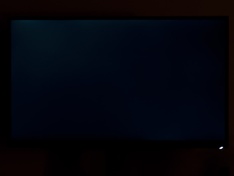
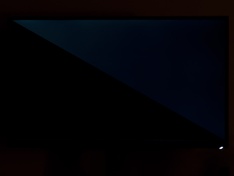
Zoals gezegd, onder een hoek is het effect opvallender:

En hier een foto van een film waarbij vooral in de bovenste balk de grijze gloed zichtbaar is:

Merk op dat bovenstaande foto's in een donkere kamer genomen heb en daarbij overbelicht heb om het effect te benadrukken. Het filmbeeld ziet er daarom ook witter uit dan het er met mijn oog uitzag,
Kleurenkalibratie
Ik beschik over een
Datacolor Spyder 3 Express waarmee ik het scherm kan kalibreren. Daarvoor moet het scherm wel in de 6500 K-modus gezet worden (dit is een eis van Spyder, niet een beperking van de monitor) en dit is niet de standaard, gekalibreerde modus. Onderstaand zie je foto's van voor en na kalibratie en een foto van de standaardmodus (zonder kalibratie met de Spyder):


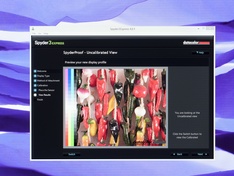
Je moet natuurlijk dit zelf op een gekalibreerde monitor bekijken om het op waarde te schatten!
Mijn goedkope uitvoering van de Spyder kalibreert alleen, maar geeft helaas geen kwantitatieve vergelijking van de voor- en na-situatie. Als ik m.b.v. de Spyder software schakel tussen ongekalibreerd/gekalibreerd, dan lijkt er ongekalibreerd een subtiele gele zweem te zijn, die na kalibratie weg is. Het is niet goed mogelijk om snel te schakelen tussen de standaard (door Dell gekalibreerde) modus en de met de Spyder gekalibreerde 6500 K modus, dus die kan ik niet goed met elkaar vergelijken. De verschillen zijn in ieder geval dusdanig subtiel dat ik ze zo niet kan ontdekken, dus ik werk voorlopig even door met de standaardmodus.
Kijkhoeken
De kijkhoeken zijn bij IPS schermen altijd goed en dat is hier ook zo. Zelfs als je bijna scherend op het scherm kijkt, blijven de kleuren hetzelfde. Je gaat dan wel meer last krijgen van spiegeling van het scherm.
 Ghosting
Ghosting
IPS schermen hebben de reputatie meer last van ghosting te hebben dan TN schermen. Bij enkele sessies van mijn favoriete spel World of Warcraft is me hier niets van opgevallen, maar als ik met mijn camera foto's maak van testanimaties, dan is inderdaad wel ghosting te zien. Het scherm heeft een "normal" en een "fast" modus, maar de verschillen zijn mij niet direct duidelijk (links: normal)

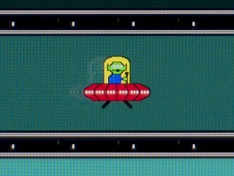 Helderheid
Helderheid
Bij het eerste aanzetten valt me meteen de helderheid van het scherm op. De standaardinstelling is 50%, wat al heel helder is, maar op zich snel went. Op 100% krijg je instant hoofdpijn. Op 0% is het scherm nog niet helemaal donker, maar ziet het eruit als de power-save modus van een laptop.
Het stroomverbruik schaalt ook lekker met de helderheid:

Waarbij zwarte schermen onderaan de aangeduide range zitten, geheel witte schermen bovenaan en gekleurde ertussenin.
Als de monitor uit staat, maar ook in de power save modus, geeft mijn metertje 0 W aan. Dat komt omdat de meter onder de 2 W niet goed kan meten, maar volgens opgave van Dell zou het verbruik in beide toestanden minder dan een halve Watt moeten zijn, dus ik moet ze het voordeel van de twijfel geven dat ze dat inderdaad waar maken.
Reflectie
Het scherm is mat, met een anti-reflectie coating. Dat wil niet zeggen dat er helemaal niets reflecteert: op een donker schem zie je heldere lichtbronnen als een lichte vlek weerspiegeld in het scherm. Maar de reflectie is vervaagd, dus het is zeker niet zo dat het scherm als een spiegel fungeert.
Hieronder een foto van het scherm met een zwarte achtergrond, terwijl ik daar mijn telefoon met de Tweakers.net homepage naar het scherm richt, op ca. 75 cm afstand. De reflectie kun je zien onder en licht rechts van de "start de test" knop
 OSD
OSD
Het OSD bedien je met de touch-knoppen op de lijst. Ik ben geen fan van zulke knoppen, omdat je niet voelt of je ze goed indrukt. De power-LED zit aan de onderkant van de lijst (i.p.v. op de lijst) en ik heb nog steeds de neiging om daar te drukken om hem aan/uit te zetten. Zoals ik al zei, de knoppen zijn zeer subtiel gemarkeerd en in een niet goed verlichte ruimte zie je het gewoon niet door het tegenlicht van het scherm zelf. Je zit dus maar een beetje op de gok te tasten waar je moet zijn.
Eenmaal in het menu dan zitten daar zo'n beetje de instellingen die je verwacht van een monitor in deze klasse en niet meer en niet minder: je kan helderheid en contrast instellen, de kleurtemperatuur of enkele voorgeprogrammeerde modi (zoals "movie" en "game"), waarvan verder niet toegelicht wordt wat ze precies doen. Je kan natuurlijk de bron kiezen en DisplayPort 1.2 ondersteuning activeren.
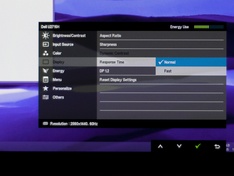 Conclusie
Conclusie
Vergeleken met het TN-scherm waar ik vandaan kom, is dit scherm het paradijs. De kleuren, maar met name het contrast zijn fantastisch. Het scherm is echter niet volmaakt en lijdt wel aan algemene IPS-kwaaltjes zoals slechte zwartwaarden en (lichte) ghosting. Ook kan wat mij betreft de uniformiteit beter, hoewel ik geen referentie heb van wat acceptabel mag heten.
Ondanks deze imperfecties, zou ik toch zeggen dat dit scherm zijn geld dubbel en dwars waard is, ware het niet dat je voor ongeveer dezelfde prijs binnenkort ook 4K IPS schermen kunt hebben. Het zal moeten uitwijzen of die schermen hetzelfde kwaliteitsniveau van de U2715H kunnen behalen.
:fill(white):strip_exif()/i/2001521787.jpeg?f=imagemediumplus)
:fill(white):strip_exif()/i/2001521787.jpeg?f=imagemediumplus)
:fill(white):strip_exif()/i/2001521787.jpeg?f=imagemediumplus)
:fill(white):strip_exif()/i/2001521797.jpeg?f=imagemediumplus)
:fill(white):strip_exif()/i/2001521801.jpeg?f=imagemediumplus)
:fill(white):strip_exif()/i/2001521807.jpeg?f=imagemediumplus)
:fill(white):strip_exif()/i/2001521811.jpeg?f=imagemediumplus)
:fill(white):strip_exif()/i/2000565507.jpeg?f=imagemediumplus)
:fill(white):strip_exif()/i/2001521815.jpeg?f=imagemediumplus)
:fill(white):strip_exif()/i/2000773598.jpeg?f=imagemediumplus)
:fill(white):strip_exif()/i/2001521821.jpeg?f=imagemediumplus)
:fill(white):strip_exif()/i/2000773608.jpeg?f=imagemediumplus)
:fill(white):strip_exif()/i/2001521825.jpeg?f=imagemediumplus)
:fill(white):strip_exif()/i/2000773658.jpeg?f=imagemediumplus)
:fill(white):strip_exif()/i/2001521831.jpeg?f=imagemediumplus)
:fill(white):strip_exif()/i/2000773659.jpeg?f=imagemediumplus)
:fill(white):strip_exif()/i/2001521791.jpeg?f=imagemediumplus)
:fill(white):strip_exif()/i/2003215280.jpeg?f=imagemediumplus)
:fill(white):strip_exif()/i/2003215282.jpeg?f=imagemediumplus)
:fill(white):strip_exif()/i/2003215284.jpeg?f=imagemediumplus)
:fill(white):strip_exif()/i/2003215286.jpeg?f=imagemediumplus)
:fill(white):strip_exif()/i/2003215288.jpeg?f=imagemediumplus)
:fill(white):strip_exif()/i/2003215290.jpeg?f=imagemediumplus)
:fill(white):strip_exif()/i/2003215292.jpeg?f=imagemediumplus)
:fill(white):strip_exif()/i/2003215294.jpeg?f=imagemediumplus)
:fill(white):strip_exif()/i/2003215296.jpeg?f=imagemediumplus)
:fill(white):strip_exif()/i/2003215298.jpeg?f=imagemediumplus)
:fill(white):strip_exif()/i/2003215300.jpeg?f=imagemediumplus)
:fill(white):strip_exif()/i/2003215302.jpeg?f=imagemediumplus)
:fill(white):strip_exif()/i/2003215304.jpeg?f=imagemediumplus)
:fill(white):strip_exif()/i/2003215306.jpeg?f=imagemediumplus)
:fill(white):strip_exif()/i/2003215308.jpeg?f=imagemediumplus)